客服热线
186-8811-5347、186-7086-0265
官方邮箱
contactus@mingting.cn
添加微信
立即线上沟通

客服微信
详情请咨询客服
客服热线
186-8811-5347、186-7086-0265
官方邮箱
contactus@mingting.cn
2022-04-28 来源:金山毒霸文档/文件服务作者:办公技巧

怎么在word中设置自动计算并更新数据?下面就和小编一起来学习一下在word中设置自动计算并更新数据的方法吧,希望能够帮助到大家。
自动计算并更新数据的步骤
步骤一:在WORD2016表格中,可以使用"表格“菜单中的”公式“来进行简单的计算。
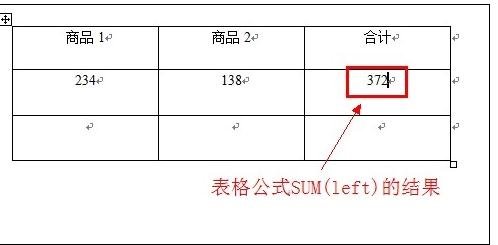
自动计算并更新数据的步骤图1
步骤二:但是如果改变了表格中的数据,例如商品1或2的值,合计值却不会自动更新。其实,我们可以选中要更新的数值,点击右键,点选快捷菜单中的“更新域”,WORD就会自动重新计算结果并更新!
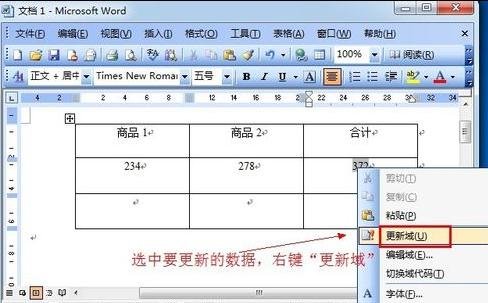
自动计算并更新数据的步骤图2
步骤三:要是表格中有多处计算结果,那可以选中整个表格,然后按F9键,一次性地更新所有的计算结果。
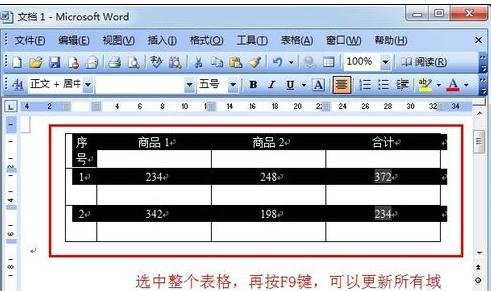
自动计算并更新数据的步骤图3
步骤四:在打印表格时,也可以让WORD自动更新计算结果。方法是依次点击菜单”工具-->选项" 。
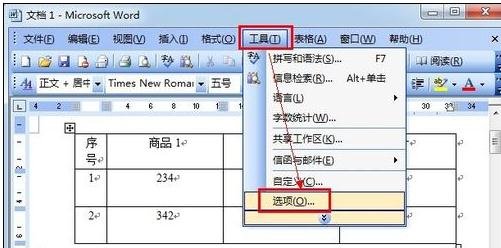
自动计算并更新数据的步骤图4
步骤五:在选项对话框中,选择“打印”选项卡,勾选其中的“更新域”复选框,然后“确定”。 这样,在打印文档前,Word将会自动更新文档中所有的域,从而保证打印出最新的正确计算结果。
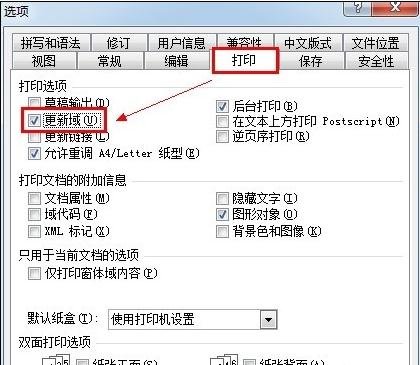
自动计算并更新数据的步骤图5
以上就是在word中设置自动计算并更新数据的图文教程了,大家都学会了吗?
最后,小编给您推荐,金山毒霸“PDF转化”,支持如下格式互转:· Word和PDF格式互转· Excel和PDF格式互转· PPT和PDF格式互转· 图片和PDF格式互转· TXT和PDF格式互转· CAD和PDF格式互转
上一篇:表格怎么自动对齐格式